Как использовать функцию точного поиска YouTube Как ИТ-специалист, я всегда ищу новые способы улучшить рабочий процесс и повысить его эффективность. Недавно я открыл для себя функцию точного поиска YouTube, которая позволяет искать видео с высокой степенью точности. Это отличный инструмент для поиска определенных руководств или видео, которые, как вы знаете, существуют, но не можете найти. Вот как это использовать: 1. Перейдите на YouTube и войдите в систему (если вы еще не вошли в нее). 2. В строке поиска введите ключевое слово (ключевые слова) для поиска, заключенное в кавычки. 3. Нажмите Enter/Return, чтобы запустить поиск. Вы заметите, что результаты стали более точными, чем раньше, и вам будет легче находить нужное видео. Это отличный инструмент, когда вам нужно найти конкретное видео, и я надеюсь, что вы найдете его таким же полезным, как и я.
файл сохраненных паролей firefox
YouTube имеет удобную функцию, называемую Точный поиск это позволяет пользователям находить определенные моменты в видео. Это можно сделать как на мобильном, так и на настольном компьютере, но мы сосредоточимся на том, как это сделать на рабочем столе.

Возможность легко перейти к нужному месту в видео — это то, что до сих пор было только у YouTube, и функция, которой должен воспользоваться каждый пользователь, если он является постоянным пользователем платформы.
Как использовать функцию точного поиска YouTube
Изучение того, как использовать функцию точного поиска YouTube на компьютере, важно для тех, кто не предпочитает регулярно использовать мобильные устройства. Следующие шаги помогут вам научиться эффективно использовать точный поиск.
- Запустите свой любимый веб-браузер, будь то Microsoft Edge или всегда надежный Mozilla Firefox.
- Ярлыки для любого из этих веб-браузеров или любого другого должны быть расположены на рабочем столе, панели задач или в меню приложения.
- После того, как веб-браузер запущен, пришло время запустить официальную веб-страницу YouTube.
- Для этого введите https://www.youtube.com в адресную строку.
- После этого нажмите клавишу Enter на клавиатуре, чтобы загрузить страницу.
- Следующим шагом будет вход на YouTube с помощью учетной записи Google. Если вы не уверены, что это такое, это то же самое, что и данные для входа в вашу учетную запись Gmail.
- Войдите в соответствующие области, затем нажмите клавишу Enter, чтобы двигаться вперед.
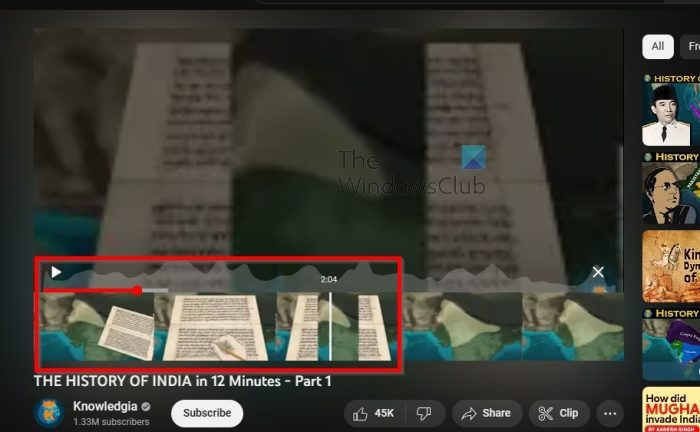
Последний шаг — использовать функцию точного поиска, чтобы перейти к лучшему разделу видео, поэтому давайте объясним.
sony vaio тачпад не работает
Итак, теперь вы должны смотреть на домашнюю страницу YouTube.
Отсюда найдите видео и нажмите на него в результатах поиска.
Нажмите кнопку воспроизведения, чтобы видео начало двигаться.
Как только это будет сделано, наведите курсор мыши на индикатор выполнения видео.
Нажмите на красную точку и перетащите влево или вправо, чтобы перейти в нужную область.
Однако для достижения наилучших результатов нажмите и удерживайте красную точку.
После того, как вы это сделаете, потяните его вверх и отпустите.
Теперь вы должны увидеть полосу эскизов.
Переместите красную точку влево или вправо и наблюдайте за движением и изменением миниатюр.
освежающий рабочий стол
Выберите наиболее релевантную область видео из миниатюры, и все, теперь вы мастер точного поиска на YouTube. Похлопайте себя по спине.
ЧИТАТЬ : Видео на YouTube было приостановлено. Продолжить просмотр? [Запретить]
Когда дело доходит до остановки точного поиска на YouTube через Android-устройство, вам нужно нажать кнопку X. После выполнения этого действия больше ничего не требуется.
Что такое двойное касание для поиска на YouTube?
Двойное касание для поиска — это мобильная функция YouTube, которая позволяет пользователям дважды коснуться левой или правой области видеопроигрывателя, чтобы перейти на указанное расстояние в видео. Это можно сделать как в обратном, так и в прямом направлении. На данный момент количество секунд для пропуска по умолчанию равно 5, но если вы дважды щелкнете несколько плиток в быстрой последовательности, вы можете значительно пропустить более 5 секунд.















